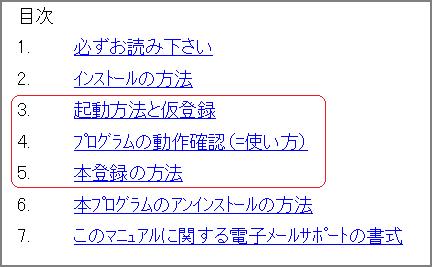①CD-OdaDic2008フォルダの中にあるINSTALL..EXEをダブル・クリリックしてください。
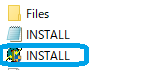
◎インストールができます。
補足:Windows7/VISTAの場合、途中で、「ユーザーアカウント制御」画面が表示される場合が
あります。その時には、必ず、「許可」をクリックして、作業を続けてください。
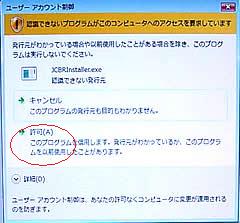
②インストール先の変更が必要な場合、この画面で変更することが出来ます。「次へ」をクリックします。
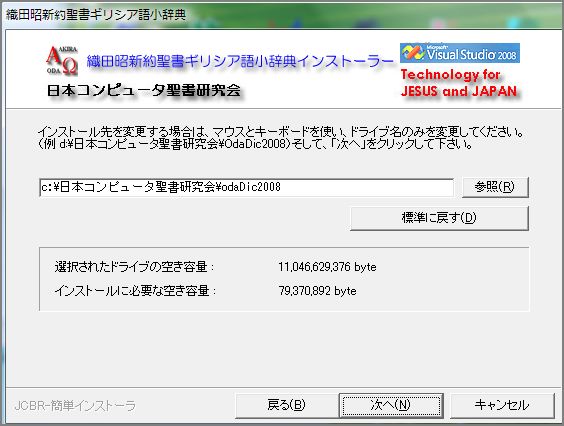
③以下の画面が最後に表示されます。「OK」をクリックでインストール作業は終わりです。
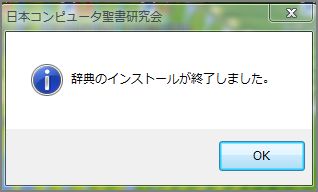
④デスクトップに、ソフトの起動ショートカットが作成されていますので、ソフトの登録を行って下さい。
![]()
①OdaGrM2008 フォルダの中の中にあるINSTALL..EXEをダブル・クリリックしてください。
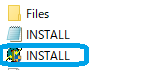
◎インストールができます。
補足:Windows7/8/10の場合、途中で、「ユーザーアカウント制御」画面が表示される場合が
あります。その時には、必ず、「許可」をクリックして、作業を続けてください。
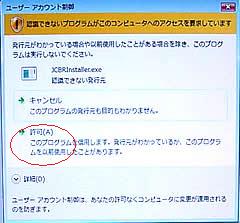
②インストール先の変更が必要な場合、この画面で変更することが出来ます。「次へ」をクリックします。
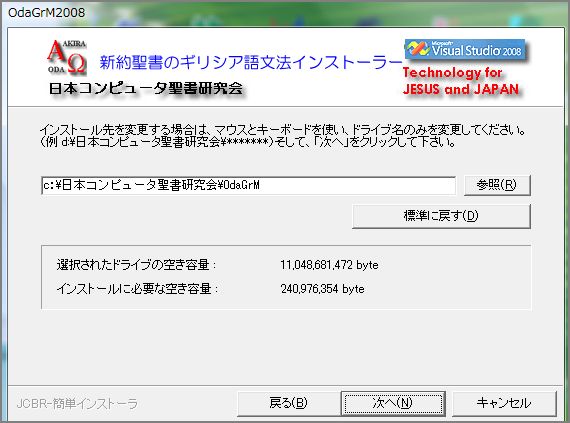
③以下の画面が最後に表示されます。「OK」をクリックでインストール作業は終わりです。
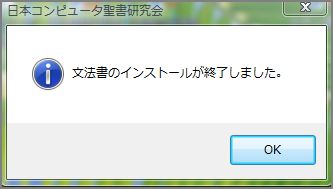
④デスクトップに、ソフトの起動ショートカットが作成されていますので、ソフトの登録を行って下さい。
![]()
文法書ソフトの仮登録・本登録の方法 電子マニュアルの「3」「4」「5」をお読みください DOC PDF
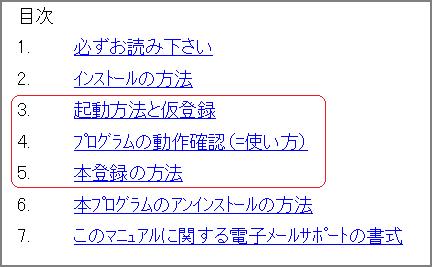
①OdaPhN2008フォルダの中のあるINSTALL..EXEをダブル・クリリックしてください。
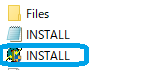
◎インストールができます。
補足:Windows7/8/10の場合、途中で、「ユーザーアカウント制御」画面が表示される場合が
あります。その時には、必ず、「許可」をクリックして、作業を続けてください。
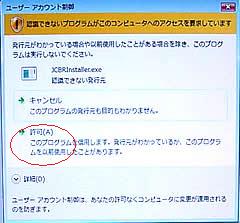
②インストール先の変更が必要な場合、この画面で変更することが出来ます。「次へ」をクリックします。
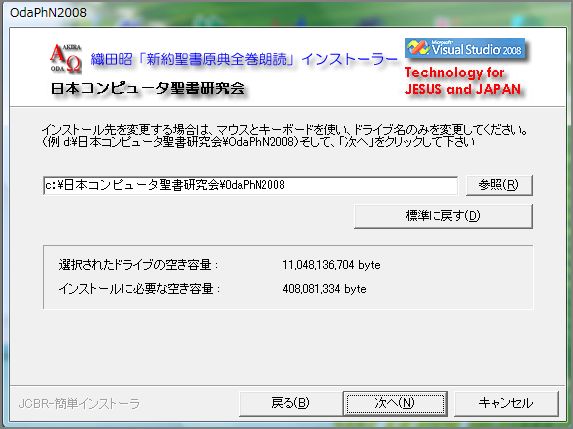
③以下の画面が最後に表示されます。「OK」をクリックでインストール作業は終わりです。
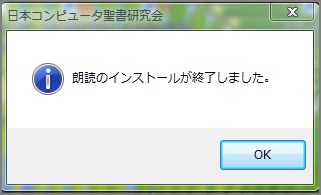
④デスクトップに、ソフトの起動ショートカットが作成されていますので、ソフトの登録を行って下さい。
![]()
朗読ソフトの仮登録・本登の方法 電子マニュアルの「3」「4」「5」をお読みください DOC PDF